windows画图3d教程 windows画图3d怎么使用
更新时间:2024-01-28 14:28:02作者:jkai
在windows中,画图3D是一个强大的工具,它允许小伙伴们创建和设计3D模型。对于初学者来说,这个应用可能会有些复杂,但一旦掌握了基本技巧,就能创造出令人惊叹的作品,那么windows画图3d怎么使用呢?今天小编就给大家介绍一下windows画图3d教程,快来一起看看吧。
具体方法:
1、首先我们点击电脑左下角的开始,在开始界面找到“画图3D”如图所示。
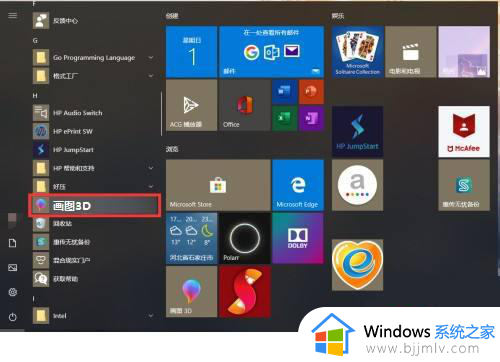
2、打开画图3D后我们点击“新建”就可以新建一个画图任务,也可以不新建,直接画也可以。本人选择的是新建,我们也可以点击打开来打开上次没有画完的作品。
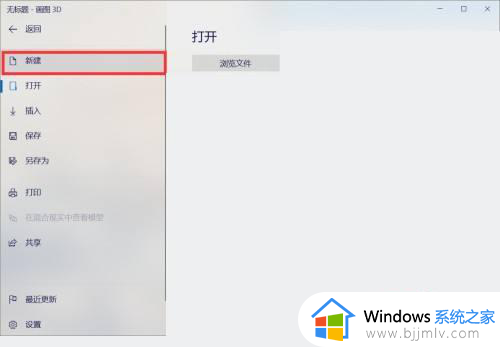
3、这就是画图3D的编辑主界面,我们可以通过上面的功能来选择我们需要画的种类。2D、3D等等,3D是这个软件的亮点,如图所示我画了一个3D的图形。可以在右侧选择具体设置。
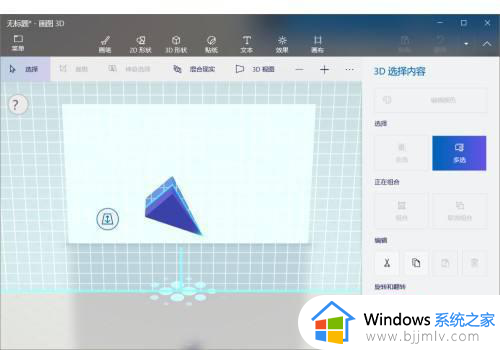
4、还可点击上面效果大小等对图形进行编辑,也可直接点击选中图形,利用框框边缘的8个小方块进行调整。利用小圈圈里的旋转按钮调整转动角度。
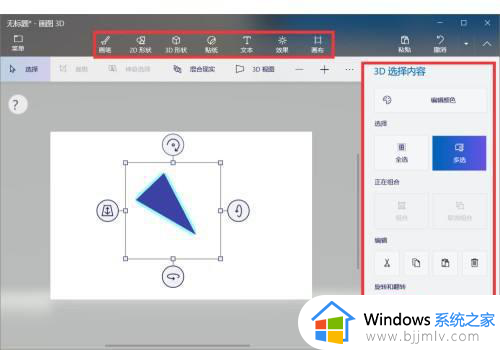
5、当我们画完一幅作品后可以点击保存来保存我们完成的作品,当然没有画完的作品也是可以保存下来继续供我们创作的。
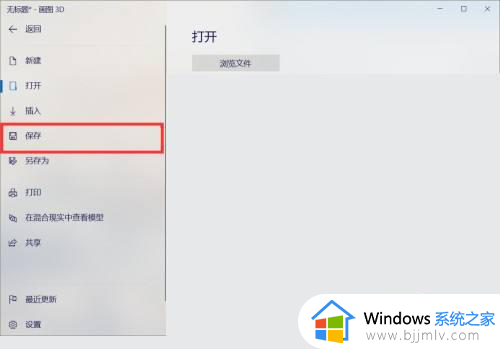
以上全部内容就是小编带给大家的windows画图3d教程详细内容分享啦,小伙伴们如果你们也不知道的话,就快点跟着小编一起来看看吧,希望可以帮助到大家。
windows画图3d教程 windows画图3d怎么使用相关教程
- windows画图3d在哪里 windows画图3d位置介绍
- windows画图使用教程 windows画图功能怎么使用
- windows画图在哪 windows如何打开画图
- windows画图快捷键是什么 windows画图工具快捷键怎么用
- windows画图怎么设置透明色 windows画图如何弄成透明色
- 怎么用画图工具抠图 怎么用电脑自带的画图工具抠图
- 电脑版剪映如何使用画中画 剪映电脑版怎么使用画中画
- ps怎么画虚线 ps画虚线的图文教程
- visio流程图怎么画 visio流程图制作教程
- 画图怎么缩小图片大小 画图怎么调小图片
- 惠普新电脑只有c盘没有d盘怎么办 惠普电脑只有一个C盘,如何分D盘
- 惠普电脑无法启动windows怎么办?惠普电脑无法启动系统如何 处理
- host在哪个文件夹里面 电脑hosts文件夹位置介绍
- word目录怎么生成 word目录自动生成步骤
- 惠普键盘win键怎么解锁 惠普键盘win键锁了按什么解锁
- 火绒驱动版本不匹配重启没用怎么办 火绒驱动版本不匹配重启依旧不匹配如何处理
电脑教程推荐
win10系统推荐